PHP 편집기 Xigua는 "win11이 USB 디스크를 인식할 수 없습니다"라는 일반적인 문제를 분석해 드립니다. win11 시스템을 사용할 때 시스템에서 USB 디스크를 인식하지 못하는 경우가 있어 사용에 문제가 발생하는 경우가 있습니다. 하지만 걱정하지 마세요! 이번 글에서는 Win11이 USB 플래시 드라이브를 인식하지 못하는 이유와 해결 방법을 자세히 소개하고, USB 플래시 드라이브를 정상적으로 사용할 수 있도록 문제를 쉽게 해결하는 데 도움을 드리겠습니다.
win11이 USB 디스크를 인식하지 못하는 문제 분석
방법 1,
1. "이 컴퓨터"를 마우스 오른쪽 버튼으로 클릭하고 "관리"를 엽니다.
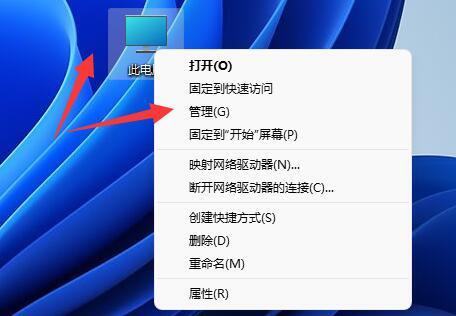
2. 왼쪽 열에서 "장치 관리자"를 엽니다.
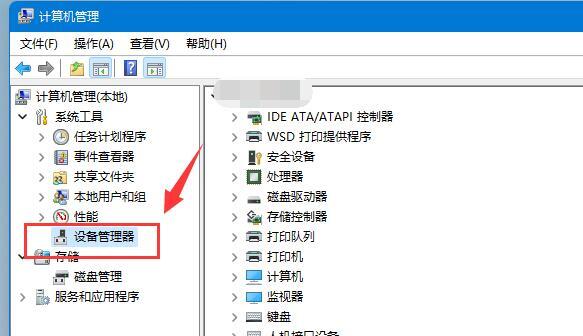
3. "범용 직렬 버스 컨트롤러"를 확장하고 사용 중인 USB 인터페이스를 마우스 오른쪽 버튼으로 클릭한 다음 "장치 제거"를 클릭합니다.
(어떤 인터페이스인지 모르겠다면 하나씩 시도해 보세요)
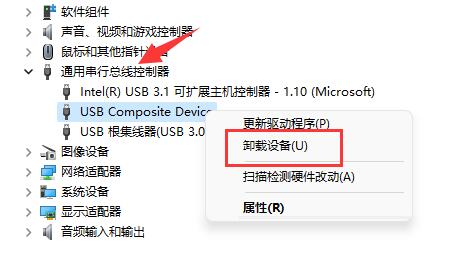
4. 팝업 창에서 "제거"를 클릭하세요.
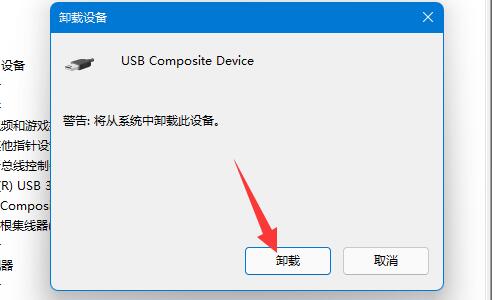
5. 제거가 완료되면 모바일 하드 드라이브를 다시 연결하세요.

6. 연결이 완료된 후 "범용 직렬 버스 컨트롤러"를 마우스 오른쪽 버튼으로 클릭하고 "하드웨어 변경 사항 검색"을 선택합니다.
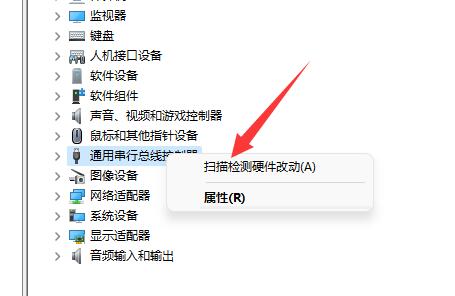
방법 2,
1. [Ctrl + Alt + Del] 키 조합을 눌러 잠금 인터페이스를 불러온 후 [작업 관리자]를 클릭하세요.
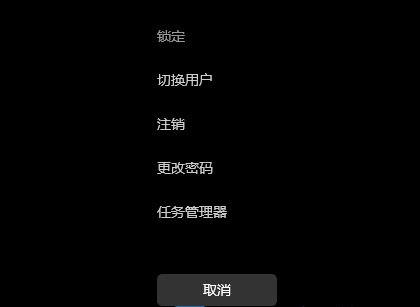
2. 작업 관리자 창에서 왼쪽 하단의 [세부 정보]를 클릭하면 세부 정보 인터페이스로 전환됩니다. 기본적으로 아래로 스크롤하여 [Windows 탐색기 프로세스]를 찾습니다.
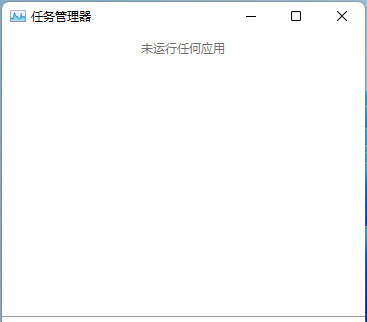
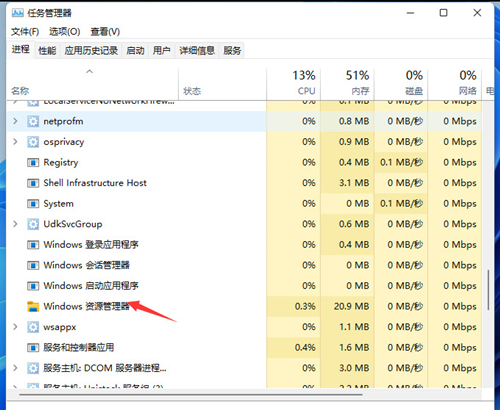
3 작업 관리자 창에서 [Windows 탐색기 프로세스]를 선택하고 오른쪽 하단의 [다시 시작]을 클릭하여 Windows 탐색기를 다시 시작하는 과정입니다. exe가 끝난 후.
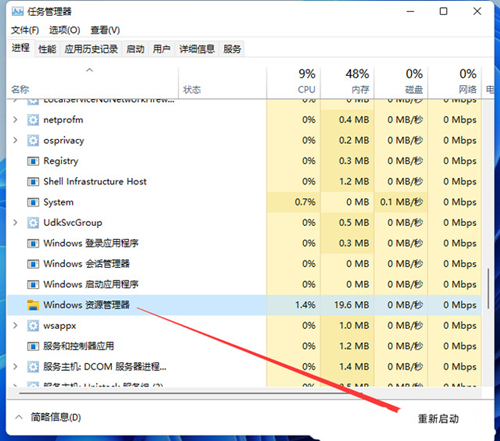
위 내용은 Win11이 USB 플래시 드라이브를 인식하지 못하는 경우 어떻게 해야 합니까? win11에서 USB 디스크를 인식하지 못하는 문제 분석의 상세 내용입니다. 자세한 내용은 PHP 중국어 웹사이트의 기타 관련 기사를 참조하세요!